
Bir GitHub deposunu klonlamak, uzak deponun yerel bir kopyasını oluşturur. Bu, tüm düzenlemelerinizi doğrudan orijinal deponun kaynak dosyaları yerine yerel olarak yapmanızı sağlar. GitHub havuzunu nasıl klonlayacağınız aşağıda açıklanmıştır.
Yapmanız gereken ilk şey Git'i indirin ve kurun bilgisayarınızda. Kurulum süreci basittir ve size birçok standart bilgi aktarır. Dikkatli olmak isteyeceğiniz tek şey, Git'in komut satırından kullanılmasına izin vermenizdir.
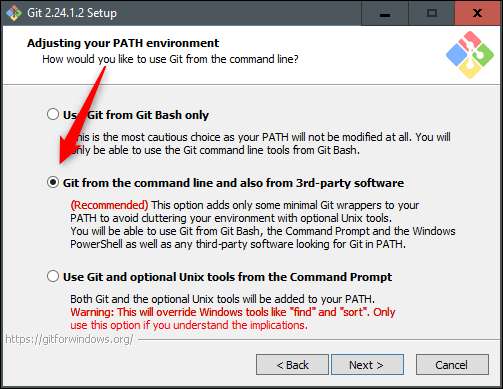
Bırakın sihirbaz geri kalanı boyunca size rehberlik etsin. Kurulum tamamlandığında GitHub deposunu klonlamaya hazır olacaksınız.
İLİŞKİLİ: Linux'ta Git Kullanarak Yazılım Nasıl Kurulur
Yapmak isteyeceğiniz bir sonraki şey, depoyu yerel makinenizde nerede depolayacağınıza karar vermektir. Daha sonra Komut İstemi'ni kullanarak bu klasöre kolayca gidebilmeniz için akılda kalıcı bir klasör oluşturmanızı öneririz.
Kod deposunu nerede saklamak istediğinize karar verdikten sonra, web tarayıcınızı açın ve GitHub kod deposunun URL'sini girin. Bu örnekte, popüler bir JavaScript tabanlı örnekler içeren depo araştırma ve öğrenme amaçlıdır.
Ekranın sağ tarafında, "Katkıda Bulunanlar" sekmesinin altında, "Klonla veya İndir" yazan yeşil bir düğme göreceksiniz. Devam edin ve tıklayın. Görünen pencerede, repo URL'sini panonuza kopyalamak için "Pano" simgesini seçin.
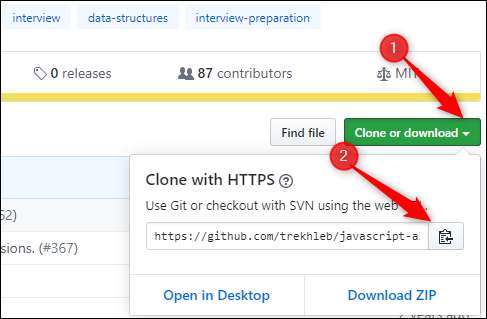
Ardından, Komut istemi (Windows'ta) veya bilgisayarınızda hangi terminali kullanıyor olursanız olun.
İLİŞKİLİ: 34 Windows Komut İstemi için Faydalı Klavye Kısayolları
Terminalde, depoyu depolamak istediğiniz yere gidin. Aşağıdaki komutu yazarak bunu yapabilirsiniz:
$ cd <dizin>
Örneğimizde girecektik
$ cd Belgeler \ GIT yerel
.
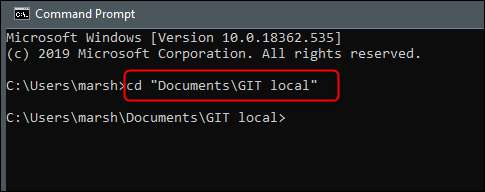
Not:
Kullanarak bu adımı atlayabilirsiniz.
git <repo-url> <directory>
bunun yerine depoyu doğrudan belirtilen dizine kopyalamak için.
Depo URL'si hala panonuza kopyalanmış haldeyken depoyu klonlamanın zamanı geldi. Aşağıdaki komutu girin:
$ git clone <repo-url>
Bu durumda kullanacağız
$ git clone https://github.com/trekhleb/javascript-algorithms.git
.

İşlemin tamamlanması için birkaç dakika verin. Her şey yolunda giderse işte böyle görünüyor.
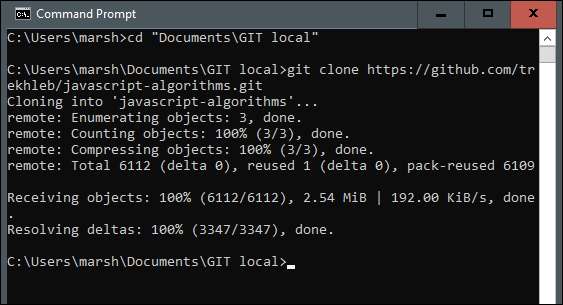
İyi bir uygulama olarak, deponun makinenizde olduğundan emin olun. Bunu yapmak için, saklandığı dizine gidin.

Burada "javascript-algoritmalar" deposunun "Git yerel" klasörümüze başarıyla kopyalandığını görebilirsiniz.
Artık favori metin düzenleyicinizi kullanarak dizinde düzenlemeler yapmaya başlayabilirsiniz!
İLİŞKİLİ: GitHub Nedir ve Ne İçin Kullanılır?







